Microsoft Intune에서 Microsoft Edge 정책 설정 구성하기
Microsoft Intune의 관리 템플릿을 사용하여 Windows 클라이언트 장치에서 Microsoft Edge 정책 설정을 만들고 관리할 수 있습니다. 관리 템플릿은 Microsoft Edge용 ADMX 템플릿을 사용합니다.
다운로드 제한 추가, 자동 채우기 사용, 즐겨찾기 표시줄 표시 등의 특정 Microsoft Edge 설정을 구성할 수 있습니다. 이러한 설정은 Intune 정책에서 만든 다음 조직의 Windows 클라이언트 장치에 배포됩니다.
이 글의 적용 대상:
Windows 11
Windows 10
Microsoft Edge 버전 77 이상
Microsoft Edge 버전 45 이하의 경우 Microsoft Edge 브라우저 디바이스 제한 사항으로 이동합니다.
참고
Edge 96 및 Edge 업데이트 프로그램에 대한 추가 ADMX 설정이 관리 템플릿에 추가되었습니다. 여기에는 대상 채널 재정의에 대한 지원이 포함됩니다. 대상 채널 재정의 를 통해 고객은 그룹 정책을 사용하거나 Intune을 통해 언제든지 확장 안정 릴리스 주기 옵션을 옵트인할 수 있습니다.
Intune을 사용하여 정책을 관리하고 적용하는 것은 Active Directory 그룹 정책을 사용하거나 사용자 디바이스에서 로컬 GPO(그룹 정책 개체) 설정을 구성하는 것과 유사합니다. 그러나 Intune은 100% 클라우드 기반입니다. Intune의 ADMX 정책에 대한 자세한 내용은 Windows 10/11 템플릿을 사용하여 Microsoft Intune에서 그룹 정책 설정 구성을 참조하세요.
이 글에서는 Microsoft Intune에서 관리 템플릿을 사용하여 Microsoft Edge 정책 설정을 구성하는 방법을 설명합니다.
팁
- Windows 클라이언트에서 Microsoft Edge 버전 77 이상 앱을 추가하는 방법에 대한 자세한 내용은 Windows 클라이언트 디바이스에서 Edge 앱 추가를 참조하세요.
- macOS에서 Microsoft Edge 버전 77 이상 앱을 추가하고 구성하는 방법에 대한 자세한 내용은 Edge 앱 추가 및 plist를 사용하여 Edge 앱 구성을 참조하세요.
- 새 정책을 포함한 Microsoft Edge 업데이트 목록은 Microsoft Edge 릴리스 정보로 이동하세요.
필수 구성 요소
Windows 11
다음 최소 시스템 요구 사항을 충족하는 Windows 10:
Microsoft Edge용 정책 만들기
Microsoft Intune 관리 센터에 로그인합니다.
디바이스>>디바이스 관리구성>새 정책만들기>를 선택합니다.
다음 속성을 입력합니다.
- 플랫폼: Windows 10 이상을 선택합니다.
- 프로필 유형: 템플릿>관리 템플릿을 선택합니다.
만들기를 선택합니다.
기본에서 다음 속성을 입력합니다.
- 이름: 프로필에 대한 설명이 포함된 이름을 입력합니다. 나중에 쉽게 식별할 수 있도록 프로필 이름을 지정합니다. 예를 들어 올바른 프로필 이름은 ADMX: Windows 10/11 장치에서 Edge 구성입니다.
- 설명: 프로필에 대한 설명을 입력합니다. 이 설정은 선택 사항이지만 권장됩니다.
속성은 다음 속성과 유사합니다.
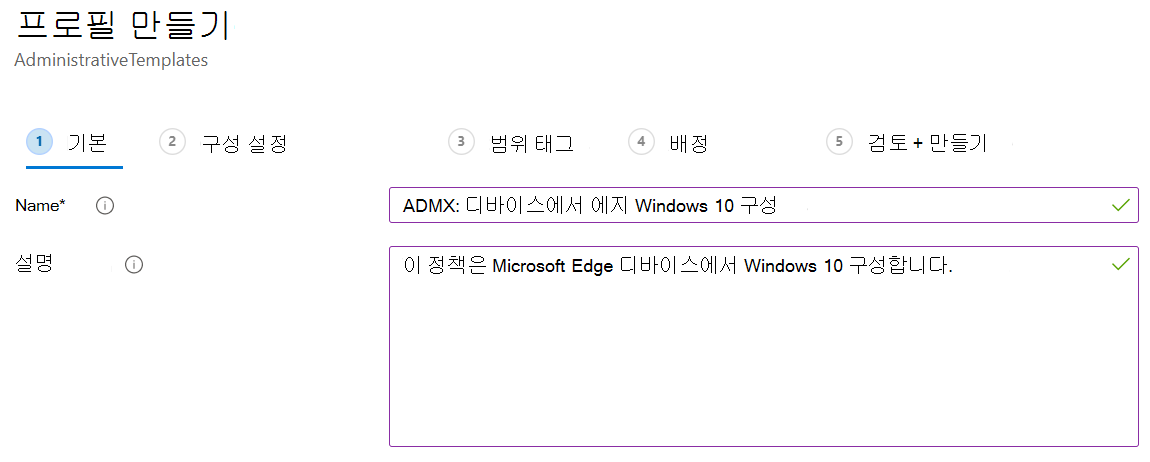
다음을 선택합니다.
구성 설정의 컴퓨터 구성 및 사용자 구성에서 Microsoft Edge 설정을 사용할 수 있습니다. Microsoft Edge가 오른쪽 창에 표시됩니다.
- 컴퓨터 구성: 컴퓨터에 로그인하지 않아도 설정이 컴퓨터에 적용됩니다.
- 사용자 구성: 디바이스에 로그인한 모든 사용자에게 설정이 적용됩니다.
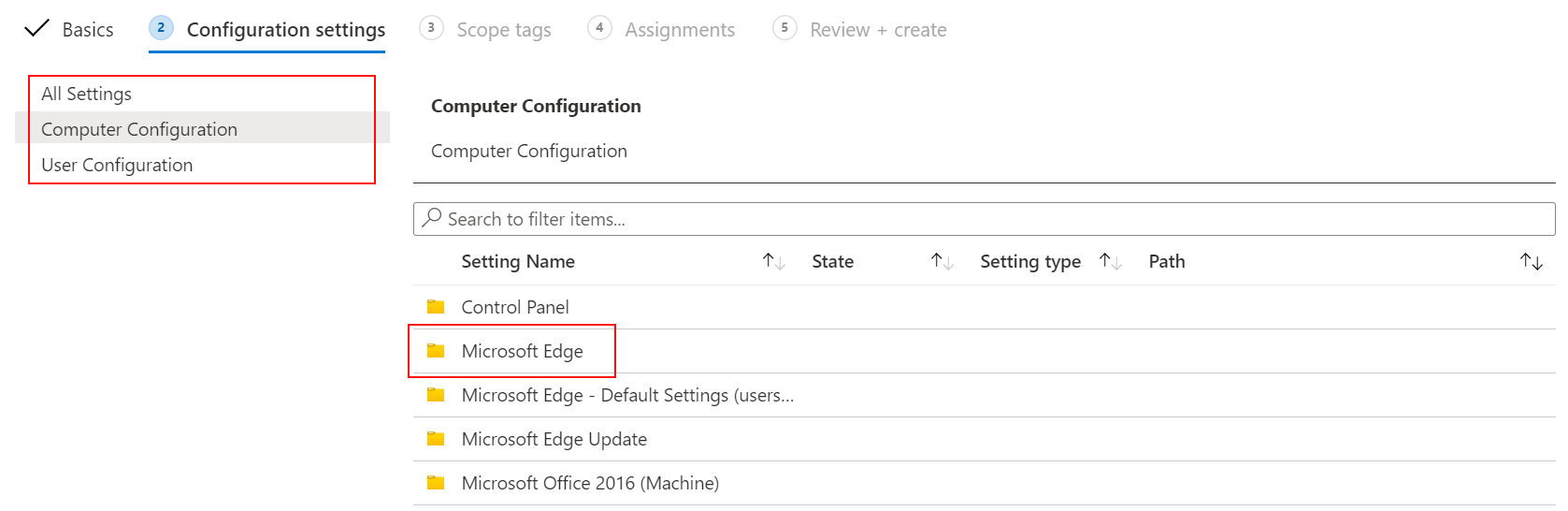
컴퓨터 구성>Microsoft Edge>다운로드 제한 허용을 선택합니다. 다음과 같이 정책 설명 및 값이 표시됩니다.
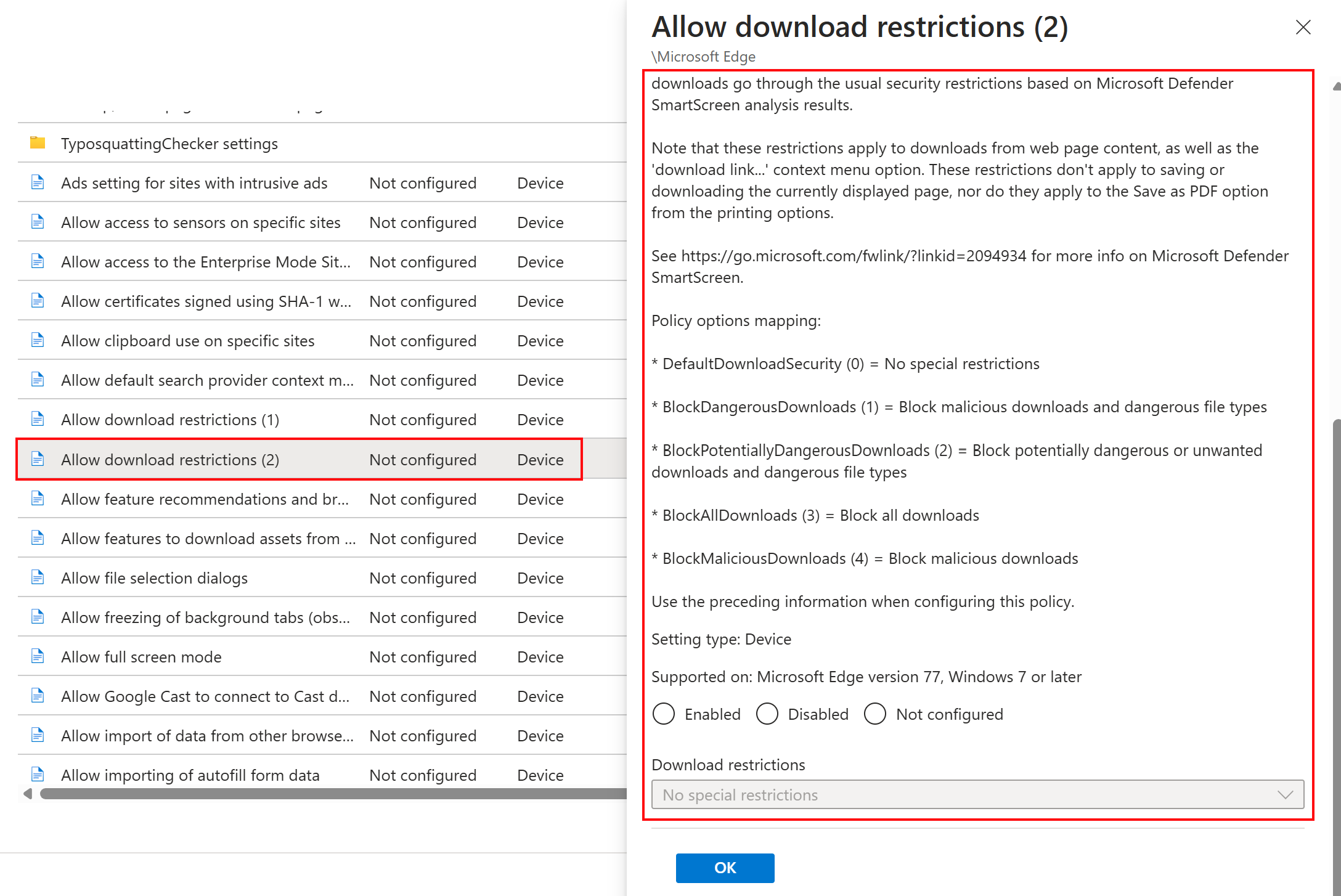
참고
사용 가능한 설정 목록은 Microsoft Edge – 정책 및 Microsoft Edge – 정책 업데이트로 이동합니다.
정책 설명을 닫습니다. 검색을 사용하여 구성하려는 특정 설정을 찾습니다. 예를 들어 다음과 같이 "홈페이지"를 검색합니다.
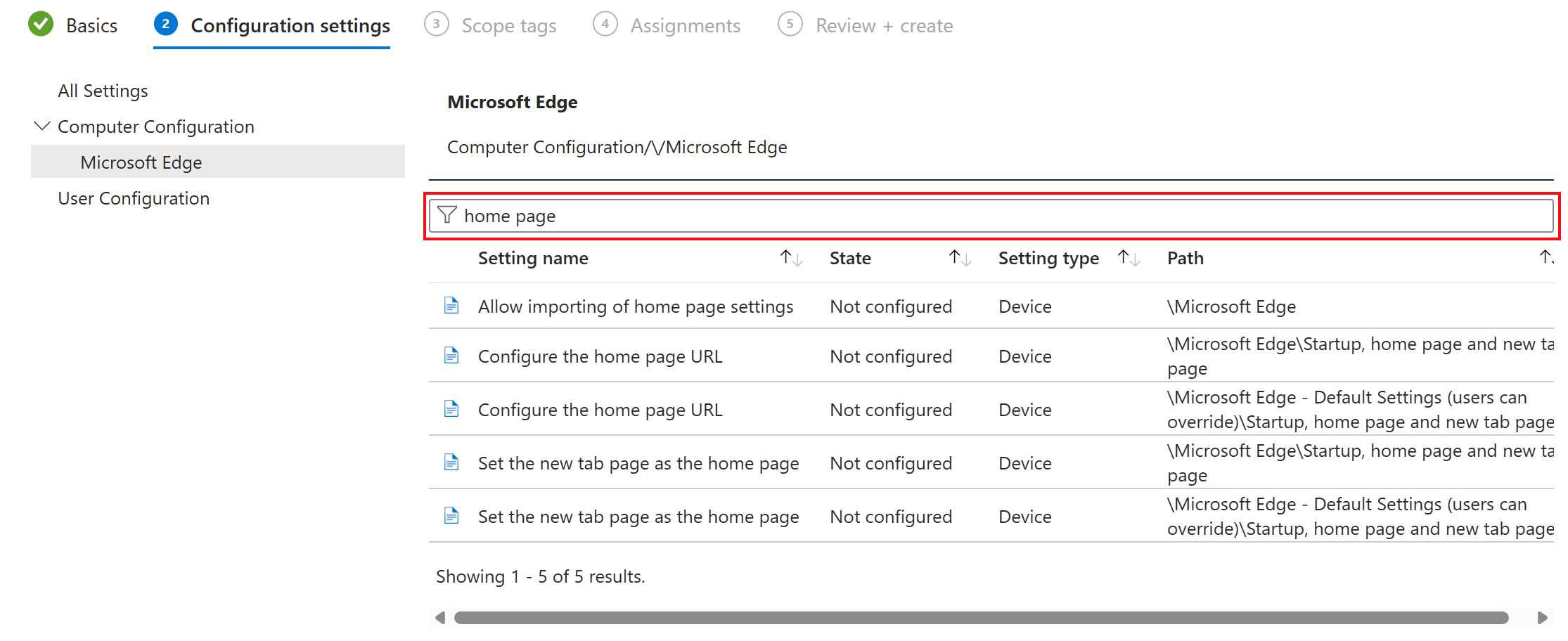
홈페이지 URL 구성>사용을 선택하고 해당 값을
https://www.bing.com으로 설정합니다.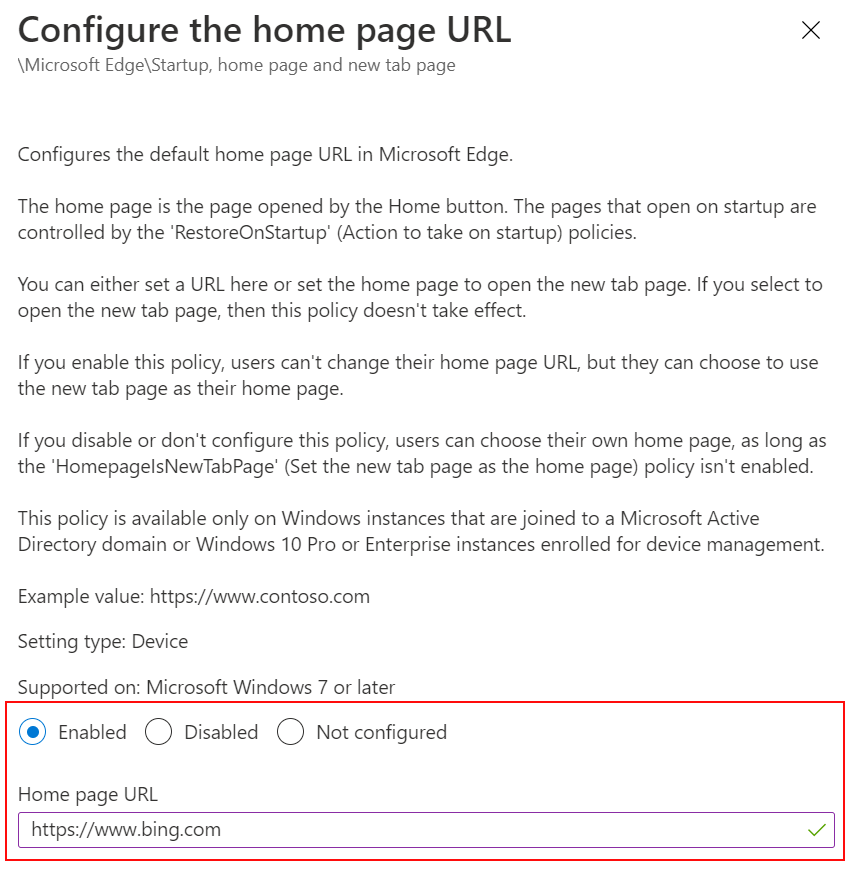
확인을 선택합니다. 이제 상태가 사용으로 표시됩니다.
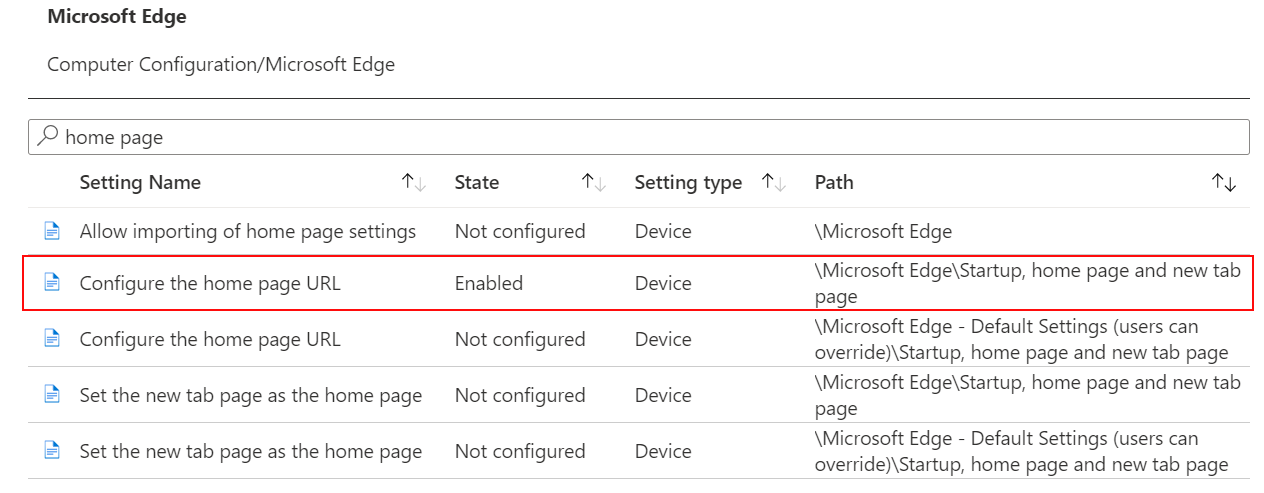
다음을 선택합니다. 범위 태그에서 다음을 선택합니다.
범위 태그는 선택 사항이며 이 예제에서는 사용하지 않습니다. 범위 태그 및 해당 작업에 대해 자세히 알아보려면 분산 IT에 RBAC(역할 기반 액세스 제어) 및 범위 태그 사용을 참조하세요.
할당에서 다음을 선택합니다.
할당은 선택 사항이며 이 예제에서는 사용하지 않습니다. 프로덕션에서 그룹 추가를 선택합니다. 이 정책을 수신해야 하는 사용자 또는 디바이스가 포함된 Microsoft Entra 그룹을 선택합니다. 정책 할당에 대한 정보 및 지침은 Intune에서 사용자 및 디바이스 프로필 할당으로 이동합니다.
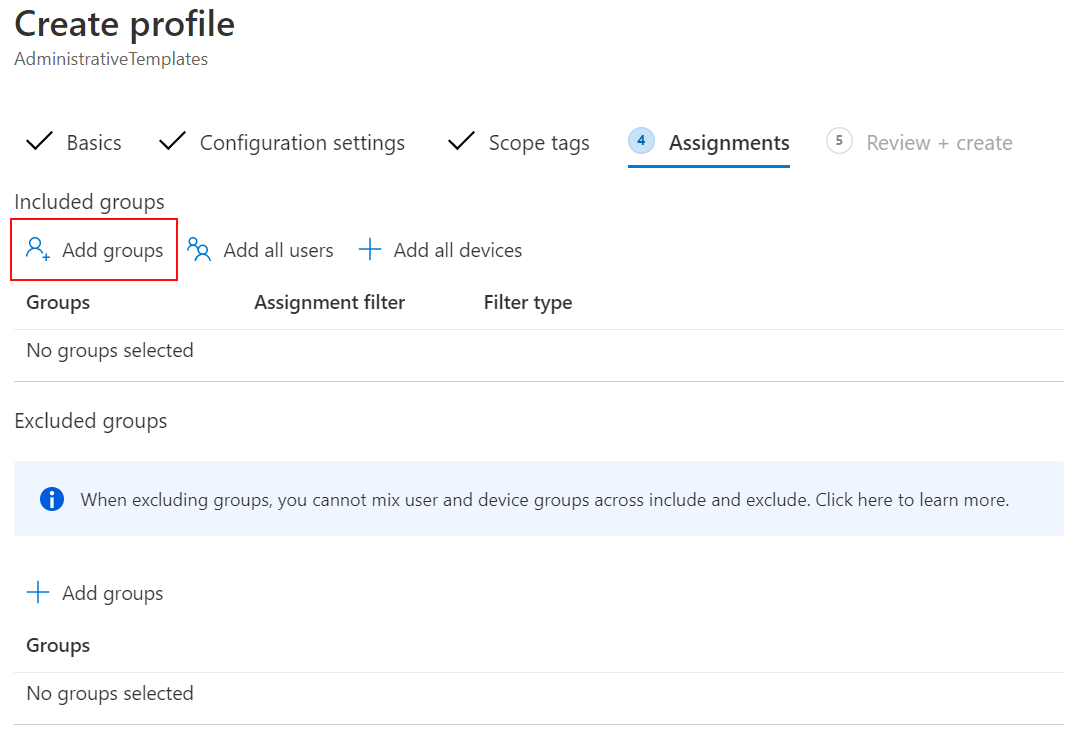
검토 + 만들기에서 변경 내용의 요약이 표시됩니다. 만들기를 선택합니다.
프로필을 만들면 선택한 사용자 또는 그룹에 정책이 자동으로 할당됩니다. 사용자 또는 그룹을 선택하지 않은 경우 정책은 만들어지지만 배포되지 않습니다.
새 Microsoft Edge 정책이 목록에 표시됩니다.

ADMX 관리 템플릿에 대한 자세한 내용은 다음을 참조하세요.
- Windows 10/11 템플릿을 사용하여 Microsoft Intune에서 그룹 정책 설정을 구성합니다.
- 가이드: 클라우드를 사용하여 ADMX 템플릿 및 Microsoft Intune으로 Windows 클라이언트 장치에서 그룹 정책 구성
관련 콘텐츠
피드백
출시 예정: 2024년 내내 콘텐츠에 대한 피드백 메커니즘으로 GitHub 문제를 단계적으로 폐지하고 이를 새로운 피드백 시스템으로 바꿀 예정입니다. 자세한 내용은 다음을 참조하세요. https://aka.ms/ContentUserFeedback
다음에 대한 사용자 의견 제출 및 보기